Tesco Clubcard, Kaufland Card a ďalšie. Takto si ich pridáš do Google Peňaženky. Plastové karty môžeš nechať doma!
Pozri sa, ako si môžeš uložiť vernostné karty, ako sú Tesco Clubcard, CCC Club, Billa Bonus Card, Lidl Plus, Kaufland Card a ďalšie, do aplikácie Peňaženka od Googlu.
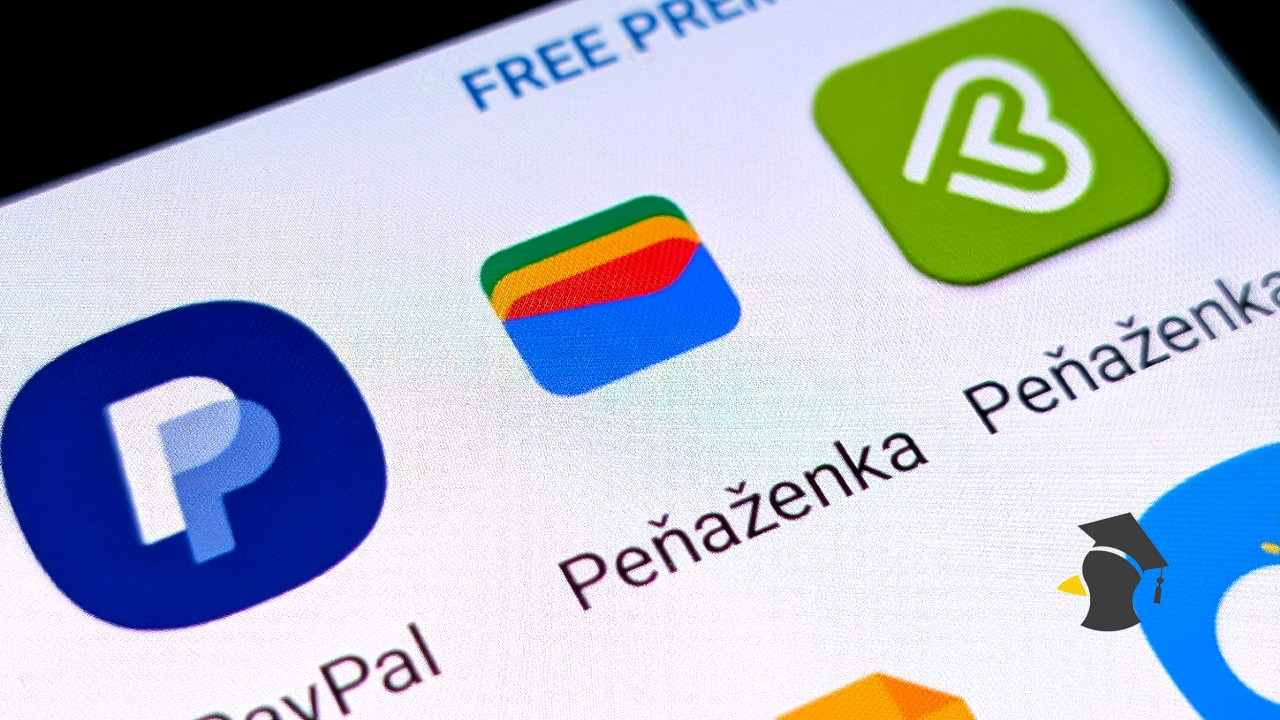
Každý deň chodíme do rôznych obchodov. Zväčša ide o supermarkety, drogérie, kaviarne a ďalšie služby. Pri platení sa neraz predavač opýta: „Máte vernostnú kartu?“ Ak ju máš, začneš ju hľadať v peňaženke či kabelke, čo môže trvať aj niekoľko desiatok sekúnd a nakoniec ju aj tak nenájdeš, alebo mnohokrát radšej povieš, že ju nemáš, aby si sa nezdržoval. Našiel si sa v tejto situácii? Je oveľa bežnejšou, než si myslíš.
Dovoľ nám dať ti skvelý tip, ako môžeš tieto vernostné karty preniesť do digitálnej podoby a mať ich vždy po ruke a to s najväčšou pravdepodobnosťou do aplikácie, s ktorou už dnes platíš v obchodoch. Ide o aplikáciu Peňaženka od Google, ktorá umožňuje vernostné karty premeniť na digitálne. Samotné prevedenie karty do digitálnej podoby je pritom otázkou len niekoľkých desiatok sekúnd.
Aplikácia totiž ponúka preddefinované šablóny, do ktorých len vložíš údaje. Častokrát stačí kartu len nasnímať a o ostatné sa postará aplikácia sama. Ak by ti však niečo nefungovalo, prípadne by si v zozname dostupných vernostných kariet nenašiel tú, ktorú chceš práve pridať, kartu si môžeš do Peňaženky vložiť aj svojpomocne. Len vyplníš číslo karty a automaticky sa ti vytvorí čiarový kód, ktorý budeš môcť na pokladni zosnímať.
Takto si pridáš Tesco Clubcard a ďalšie do Peňaženky
Prejdime ale k samotnému návodu. Budeš prekvapený, ako je to jednoduché pridať si vernostné karty do Google Peňaženky. Je to doslova pár kliknutí, ktoré ti zaberú pár sekúnd. Priprav si k tomu ale samotnú vernostnú kartu, ktorú chceš pridať do Peňaženky.
- V prvom rade, ak aplikáciu Peňaženka nemáš, stiahni si ju z Obchodu Play. Do aplikácie sa prihlás cez svoj Gmail účet. Mimochodom, vernostné karty následne môžeš zdieľať aj do ďalších zariadení, kde máš aplikáciu a si v nej prihlásený.
- Následne na spodku uvidíš možnosť Pridať do Peňaženky. Klikni na ňu.
- V ďalšom kroku budeš mať na výber z viacerých možností. Vyber Vernostná karta.
- Teraz sa ti zobrazí zoznam dostupných kariet. Cez našepkávač vyber tú, ktorú chceš pridať. Nájdeš tam prakticky všetky karty väčších a stredných hráčov na našom trhu.
- V ďalšom kroku sa ti otvorí skener. Následne už len zosnímaj čiarový kód na karte. Ako tak spravíš, kartu ulož.
Potom vždy, keď budeš chcieť použiť vernostnú kartu, nájdeš ju na domovskej obrazovke Peňaženky.
Ak by si potreboval vidieť návod vyššie, ako pridať vernostnú kartu do Peňaženky, prikladáme ti ho dole na snímkach obrazovky krok po kroku ako na to.
Možno sa teraz pýtaš, čo robiť, keď si medzi dostupnými kartami nenašiel tú svoju. Vyber si ľubovoľnú kartu a následne zadaj možnosť vloženia manuálneho kódu. Potom len napíš čiarový kód a kartu si ulož.


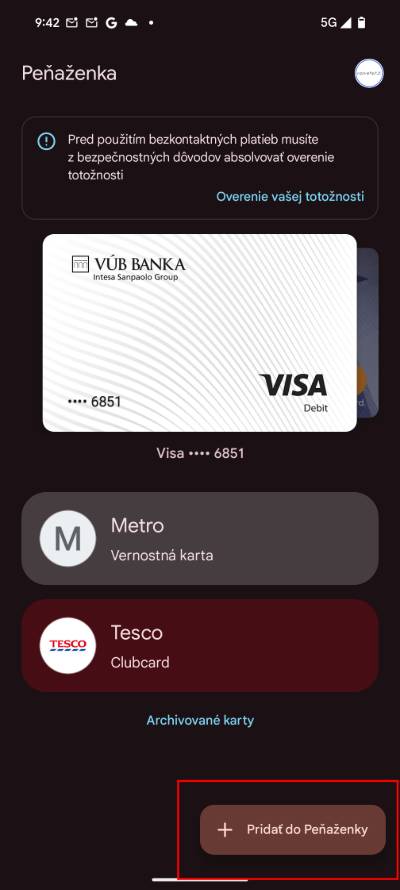
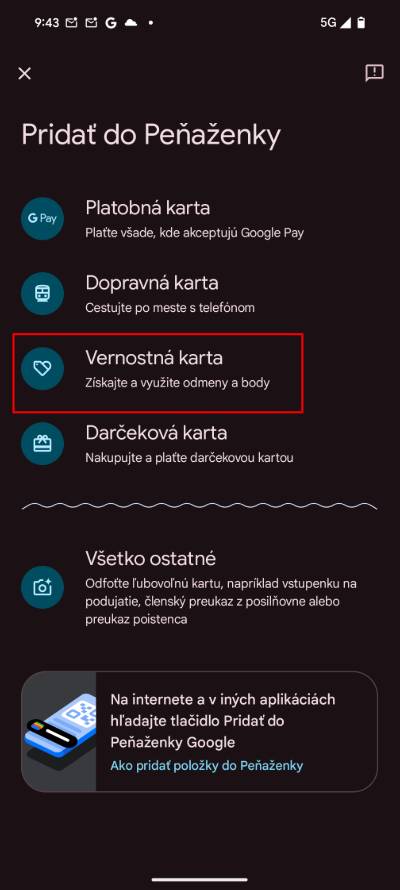
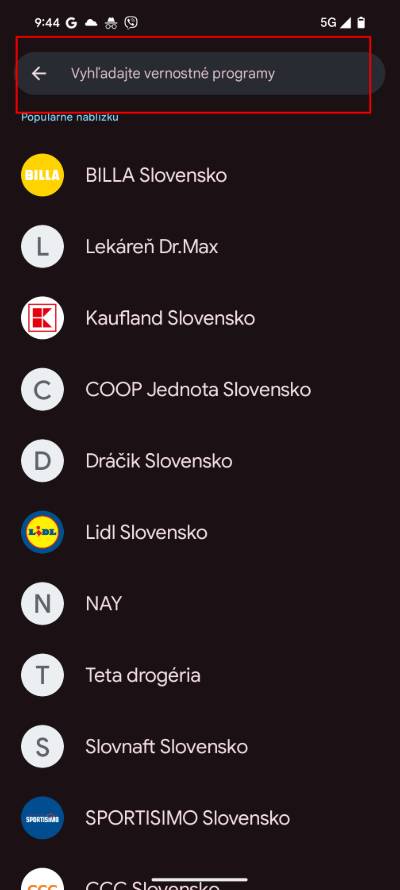
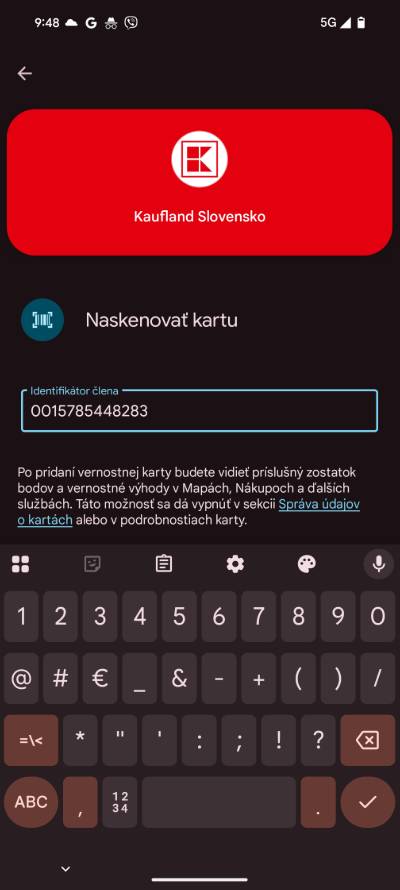















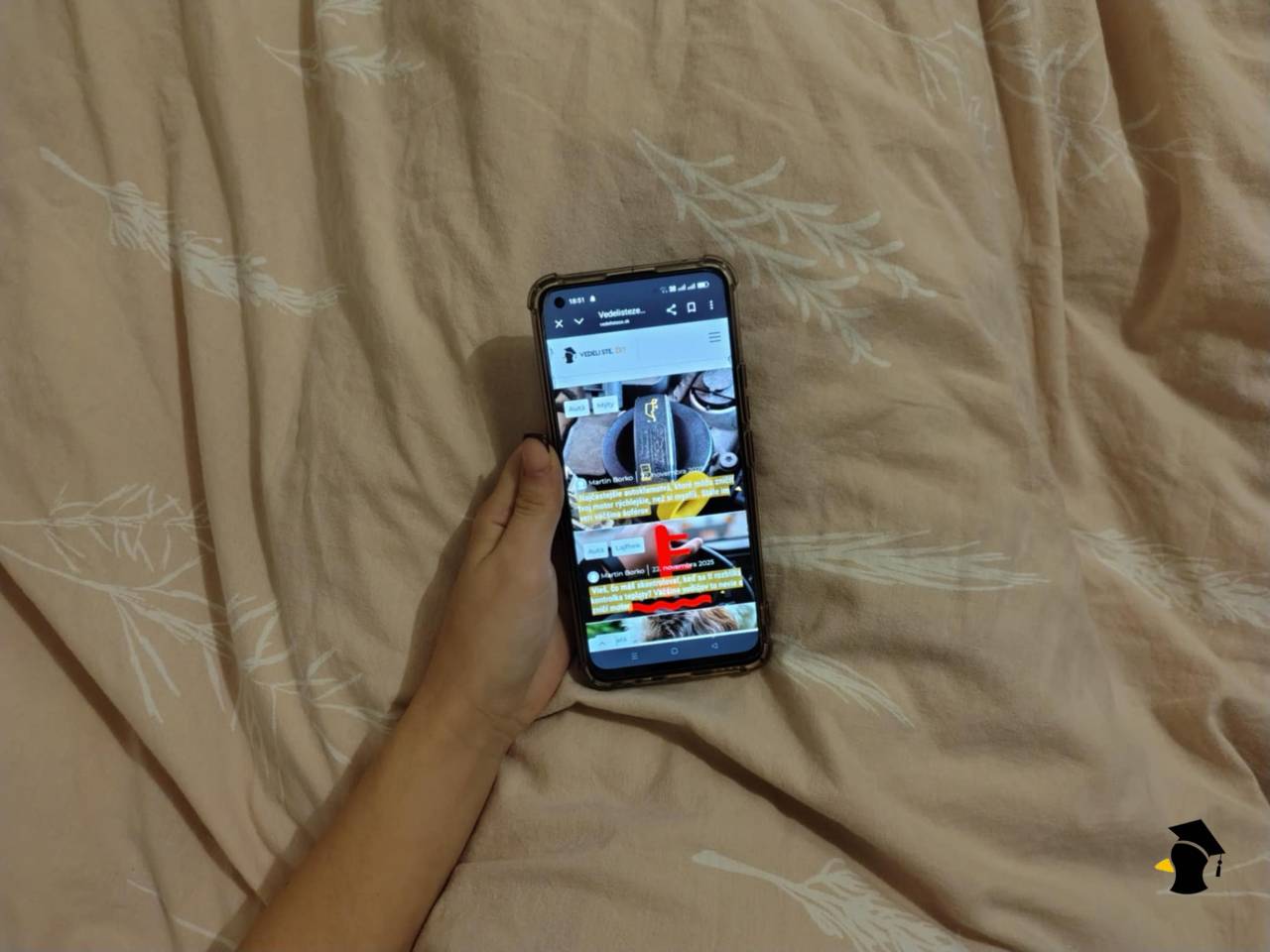







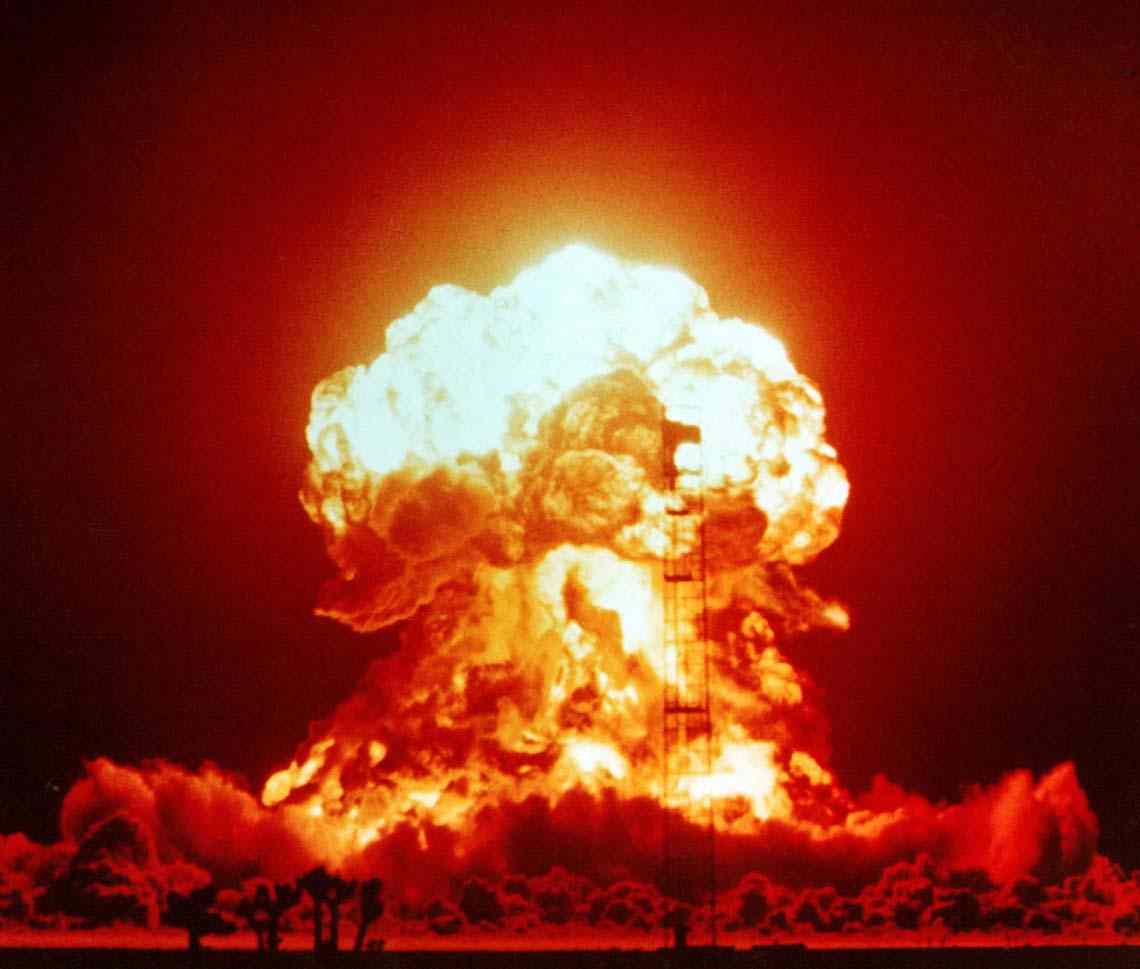
Komentáre